- Dropbox tidak diragukan lagi bagus untuk banyak pengguna yang membutuhkan jumlah penyimpanan yang layak.
- Sementara aplikasi melakukan pekerjaan dengan baik menampung file, tampaknya beberapa pengguna mengalami kesulitan menggunakannya pada platform Windows yang kompatibel.
- Jangan ragu untuk melihat koleksi panduan kami diPusat Peramban.
- di kami Web & Awan bagian, Anda akan menemukan lebih banyak ide untuk mengamankan data penting Anda.

XINSTAL DENGAN MENGKLIK FILE DOWNLOAD
Perangkat lunak ini akan memperbaiki kesalahan umum komputer, melindungi Anda dari kehilangan file, malware, kegagalan perangkat keras, dan mengoptimalkan PC Anda untuk kinerja maksimal. Perbaiki masalah PC dan hapus virus sekarang dalam 3 langkah mudah:
- Unduh Alat Perbaikan PC Restoro yang datang dengan Teknologi yang Dipatenkan (paten tersedia di sini).
- Klik Mulai Pindai untuk menemukan masalah Windows yang dapat menyebabkan masalah PC.
- Klik Perbaiki Semua untuk memperbaiki masalah yang memengaruhi keamanan dan kinerja komputer Anda
- Restoro telah diunduh oleh 0 pembaca bulan ini.
Dropbox adalah salah satu layanan penyimpanan cloud terkemuka. Pengguna dapat memanfaatkan Perangkat lunak Dropbox di berbagai perangkat, tetapi aplikasi tidak tersedia untuk semua platform.
A Komputer Anda tidak didukung pesan kesalahan biasanya akan muncul untuk pengguna yang mencoba menggunakan Dropbox pada platform yang tidak didukung.
Namun, dalam beberapa kasus, pengguna mungkin masih dapat memperbaiki Komputer Anda tidak didukung Dropbox error tanpa perlu mengubah platformnya.
Penting untuk memulai dengan memeriksa persyaratan sistem platform untuk Dropbox. Dropbox mendukung Windows 7, 8, 8.1, dan 10. Oleh karena itu, pengguna XP dan Vista dapat melupakan penggunaan perangkat lunak Dropbox tanpa memutakhirkan platform mereka.
Jika kesalahan masih muncul pada platform Windows yang tampaknya kompatibel, lihat resolusi di bawah ini.
Bagaimana cara memperbaiki kesalahan Komputer Anda tidak didukung di Dropbox?
1. Gunakan browser web Anda untuk mengakses Dropbox
Solusi yang baik untuk masalah ini mungkin menggunakan versi web Dropbox. Untuk melakukan ini, cukup buka Dropbox di browser Anda dan masuk menggunakan kredensial Anda.
Meskipun Dropbox mendukung hampir semua browser, kami menyarankan untuk menggunakan Opera, terutama jika Anda membutuhkan browser yang andal dan aman.
Opera tidak akan mengirimkan data Anda ke Google, dan berkat privasi, pelacakan, dan perlindungan malware, Anda dapat menjelajahi web dengan aman.
Fitur tambahan termasuk Facebook messenger dan integrasi Instagram, a pop out pemutar video, dan kemampuan untuk mengatur tab ke dalam ruang kerja. Jika Anda belum melakukannya, Anda mungkin ingin mencoba Opera.

Opera
Atur ruang kerja Anda dan dapatkan akses cepat ke semua file Dropbox Anda. Nikmati pengalaman bebas kesalahan dan pribadi.
2. Matikan mode Kompatibilitas untuk Dropbox
- Klik kanan ikon perangkat lunak Dropbox dan pilih Properti.
- Klik Tab kompatibilitas.
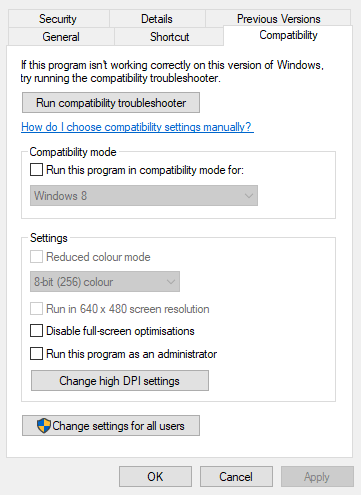
- Batalkan pilihanJalankan program ini dalam mode kompatibilitas kotak.
- Klik Menerapkan dan Oke tombol.
3. Instal Aplikasi Dropbox UWP untuk Mode Windows 10 S
Pengguna yang menggunakan Windows 10 dalam mode S perlu menginstal aplikasi Dropbox UWP dari MS Store.
Aplikasi desktop Dropbox tersedia di dropbox.com halaman tidak kompatibel dengan mode Windows 10 S.
Jadi, pengguna mode Win 10 S perlu mendapatkan aplikasi Dropbox UWP dari Halaman Toko MS.
4. Ubah Sistem File Hard Drive ke NTFS
- tekan Tombol Windows + R tombol pintas membuka Lari.
- Memasuki cmd di Jalankan dan tekan tombol Ctrl + Shift + Enter tombol pintas.
- Selanjutnya masukan konversi C: /FS: NTFS di Prompt Perintah.
- tekan Masukkan kunci.
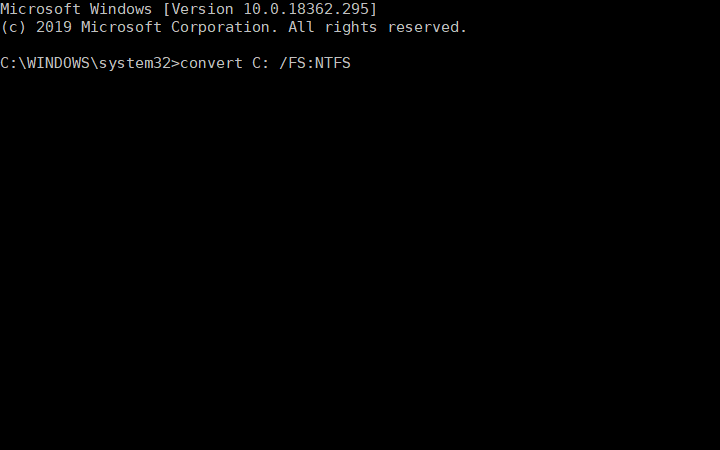
5. Perbarui Windows 10
Kiat Ahli: Beberapa masalah PC sulit untuk diatasi, terutama jika menyangkut repositori yang rusak atau file Windows yang hilang. Jika Anda mengalami masalah dalam memperbaiki kesalahan, sistem Anda mungkin rusak sebagian. Kami merekomendasikan menginstal Restoro, alat yang akan memindai mesin Anda dan mengidentifikasi apa kesalahannya.
Klik disini untuk mengunduh dan mulai memperbaiki.
Aplikasi Dropbox UWP mendukung Windows 10 versi build 15063.0 atau lebih tinggi. Versi 15063.0 mengacu pada 2017 Pembaruan Pembuat Windows 10.
Jadi, beberapa pengguna mungkin perlu memperbarui platform Windows 10 mereka ke versi terbaru untuk menjalankan aplikasi Dropbox UWP.
Bagaimanapun, Windows 10 akan memulai pembaruan fitur otomatis untuk pengguna yang masih menggunakan versi Windows 10 yang mendekati tanggal akhir dukungan mereka.
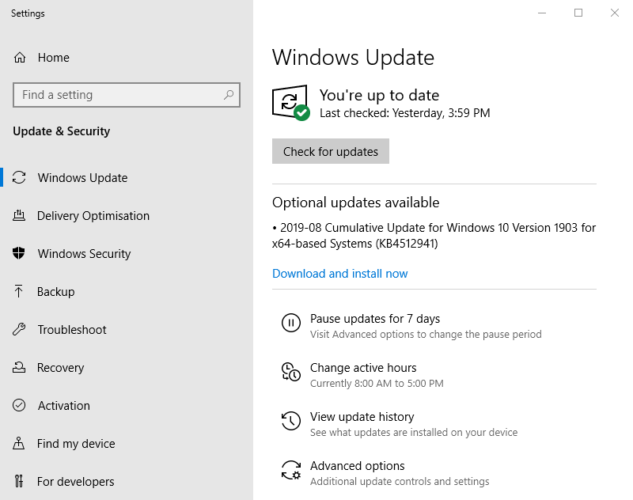
6. Gunakan perangkat lunak pihak ketiga
Sync adalah solusi kelas atas untuk Dropbox yang juga memungkinkan Anda menggunakan ruang penyimpanan gratis hingga 5 GB. Antarmukanya intuitif dan sangat ramah pengguna, Anda tidak akan kesulitan menyesuaikannya.
Alat ini memungkinkan Anda untuk dengan mudah mentransfer dan menyimpan file Anda dengan kecepatan unggah yang luar biasa tanpa harus khawatir tentang kehilangan data atau masalah sinkronisasi. Selain itu, Anda dapat mengaksesnya nanti dari lokasi mana pun, di semua perangkat Anda.
Solusi perangkat lunak ini menawarkan lebih dari sekadar ruang penyimpanan yang aman. Melalui fitur pencadangan dan pemulihan yang kuat, data Anda akan terlindungi dari segala bentuk ancaman.
Setelah Anda yakin betapa hebatnya alat ini, Anda dapat meningkatkan kuota penyimpanan hingga 4 TB sesuai dengan paket langganan pilihan Anda.
Sinkronisasi juga dapat membantu Anda memulihkan file yang Anda hapus secara tidak sengaja, menghemat ruang penyimpanan dengan sinkronisasi selektif, melindungi data dengan kata sandi, dan banyak lagi.
⇒Dapatkan Sinkronisasi
Sehingga Komputer Anda tidak didukung pesan kesalahan tidak selalu berarti Anda tidak dapat menjalankan perangkat lunak Dropbox tanpa mengubah platform.
Anda juga dapat menggunakan penyimpanan cloud Dropbox dalam browser web yang kompatibel tanpa perangkat lunak tambahan apa pun.
Kami berharap satu atau lebih dari resolusi di atas akan memperbaiki pesan kesalahan untuk sebagian besar pengguna.
Manakah dari metode di atas yang membantu Anda memperbaiki masalah Dropbox Anda? Beri tahu kami dengan meninggalkan umpan balik Anda di bagian komentar di bawah.
 Masih mengalami masalah?Perbaiki dengan alat ini:
Masih mengalami masalah?Perbaiki dengan alat ini:
- Unduh Alat Perbaikan PC ini dinilai Hebat di TrustPilot.com (unduh dimulai di halaman ini).
- Klik Mulai Pindai untuk menemukan masalah Windows yang dapat menyebabkan masalah PC.
- Klik Perbaiki Semua untuk memperbaiki masalah dengan Teknologi yang Dipatenkan (Diskon Eksklusif untuk pembaca kami).
Restoro telah diunduh oleh 0 pembaca bulan ini.
![Ada masalah saat menampilkan tautan ini di Dropbox [FIX]](/f/35713474724e04c02eedca83e4202716.jpg?width=300&height=460)

